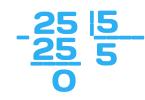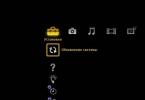СМАРТ ТВ можно сравнить с персональным компьютером или планшетом. Ко второму он ближе по функционалу. Такой телевизор работает на полноценной операционной системе. На него можно устанавливать сторонние приложения, которые добавляют телевизору новые возможности. Например, поддержку онлайн-телевидения от конкретного провайдера, медиа-плеер, который работает с большим количеством форматов, игры различных жанров, информеры погоды, курсов валют и т.д.
Чтобы новое приложение было безопасным для пользователей и для самого телевизора, в качестве поставщиков программных модулей выступают специальные сервисы – магазины приложений. Владельцы таких площадок отвечают за контроль качества ПО и допускают к публикации только те приложения, которые совместимы с операционной системой, установленной в телевизорах или приставках, а также не имеют вирусов и программных закладок.
Виды приложений
При выборе программы нужно знать, что все они делятся на три категории:
- рекомендуемые (те, которые выгодны производителю и, соответственно, установлены по умолчанию);
- социальные (наиболее востребованные обществом приложения на данный момент – также встроенные при продаже);
- пользовательские (те самые программы для индивидуальных нужд, выбираются и устанавливаются самостоятельно).
Почти все приложения имеют маркер географической принадлежности. То есть в России доступными являются одни программы, а в странах Европы этот список выглядит по-другому.
Ну и в-третьих (и это самое главное), все виджеты бывают:
- Платными (требуется оплата для начала загрузки);
- Бесплатными (скачивание возможно без денег);
- Условно-бесплатными (закачка и установка бесплатны, а вот контент нужно покупать).
Как найти и установить виджет на смарт ТВ
- Включаем телевизор и заходим в главное меню с помощью пульта дистанционного управления.
- Заходим в раздел «Сеть» и проверяем, подключен ли телевизор к Интернету.
- Далее необходимо создать аккаунт, если его у вас еще нет. В некоторых устройствах он един для всех программ с приложениями и называется Smart Hub. В остальных телевизорах просто ищем Play Market и смело заходим туда.
Кстати, у некоторых производителей, вдобавок к Play Market, имеются свои собственные магазины виджетов. Так, например, у Samsung в меню можно найти Samsung Apps, у LG – Game World, а у Sony – Fork Player.
В качестве логина необходимо ввести адрес своей электронной почты, придумать надежный пароль и нажать галочку «Согласен с условиями пользования». После создания непосредственно заходим в аккаунт.
- Если вы знаете название интересующего вас приложения, вбиваете его в строку поиска. Если вы зашли в магазин без конкретной цели, нажмите на заинтересовавший вас виджет, откроется окно с подробной информацией о нем. Если программа вас устраивает, нажимаем кнопку «Загрузить» или «Скачать».
- Процесс закачки начинается автоматически, загруженная программа устанавливается самостоятельно, после чего на экран выводится сообщение о завершении установки.
- ВСЕ! Заходим в программу и начинаем пользоваться.

Виджеты открывают поистине безграничный мир возможностей для обладателей smart TV. В каждой категории, основанной на предназначении программы, скрываются тысячи приложений на самый взыскательный вкус. Основное меню предлагает:
- Онлайн кинотеатры для просмотра сериалов и фильмов
- Аудиопроигрыватели, чтобы послушать любимых исполнителей и музыкальные новинки
- Тематические онлайн-каналы для просмотра трансляций спортивных мероприятий, модных показов, образовательных видео-передач и т. д.
- Игры всех жанров и возрастных групп
- Информационные приложения, чтобы следить за погодой, курсами валют и т. д.
- И многое, многое другое…
Иногда описание приложения может быть на английском языке – в этом случае можно ориентироваться по скриншотам и количествам скачиваний, а также рейтингу, сформированному на основании отзывов и оценок пользователей.
Перед скачиванием и установкой приложения всегда проверяйте наличие свободного места в памяти устройства. Если свободного места недостаточно, всегда можно удалить неиспользуемые виджеты и освободить необходимые мегабайты. Достаточно просто найти в меню Play Market раздел «Установленные приложения», выбрать нужную программу и нажать кнопку «Удалить».
Возможности современной техники постепенно становятся все шире и шире – Smart TV уже давно не является роскошью. Сегодня мы с вами рассмотрим несколько бесплатных приложений, с помощью которых от вашего «умного» телевизора можно добиться максимальной отдачи.
TV Bro
Для серфинга в интернете желательно иметь браузер, адаптированный для Android TV. Один из лучших вариантов – TV Bro , с помощью которого вы по средствам телевизора сможете комфортно серфить по Сети.
SlyNet IPTV
С этим приложением вы сможете смотреть эфирные телеканалы и слушать онлайн-радио. Сервис бесплатный, к просмотру доступно большинство российских телеканалов, число каналов в общем списке превышает 800. Для корректной работы программе необходим XMTVplayer .
VLC
Этот популярный медиаплеер отлично работает на Android TV и других платформах SmartTV. Имеется поддержка медиаформатов с помощью встроенных кодеков. Из других опций можно отметить:

Ivi
Данное приложение просто обязано быть на каждом телевизоре. Оно представляет собой огромную видеотеку, в которой можно найти практически любой контент: от мультсериала до редкого телешоу. С помощью Ivi у вас всегда будет доступ к самым свежим новинкам.

Первым вестником этого технологического процесса, который часто называют системой «умный дом» как раз таки и было Smart TV.
Суть технологии Smart TV довольно проста: при помощи встроенного в телевизор модуля или подключаемого ресивера телевизор фактически превращается в планшет, имеющий ряд специализированных функций.
Конечно же, в первую очередь такое устройство предназначается для того, чтобы
Но также на нём можно играть в интерактивные игры, посещать веб-сайты через встроенный браузер и совершать множество других действий, для которых ранее использовались только компьютеры, планшеты и смартфоны.
Начало работы со Smart TV
Так как южнокорейский бренд является одним из самых популярных производителей телевизоров с рассматриваемой функцией, настройка и подключение Смарт ТВ Самсунг.
Условно этот процесс можно разделить на два этапа: аппаратное и программное подключение.
Первый включает в себя физическое подключение приставки, а также настройка сетевого подключения на ней или непосредственно на телевизоре.
Эта процедура не так уж сложно, но имеет ряд нюансов, поэтому ей стоит посвятить отдельную статью.
Программное же подключение включает в себя установку/деинсталляцию приложений Smart TV, а также их непосредственная настройка.
Для включения данного режима на пульте ДУ предусмотрена специальная кнопка, которая может немного отличаться на различных моделях телевизоров.
После чего вы попадёте в меню Смарт ТВ, все приложения (виджеты) которого размещены в нескольких лентах (конкретный их вид зависит от версии встроенной операционной системы, которая, в свою очередь, зависит от серии телевизора).
Здесь можно найти множество предустановленных приложений, многие из которых бесплатны.
Но большинство предоставляемых сервисов с медиаконтентом имеют множество платных функций и подписок.
Встроенный менеджер приложений
В каждом Смарт ТВ есть свой аналог Google Play или Apple Store, в случае техники Самсунг это Samsung Apps.
Для того чтобы зайти в официальный каталог виджетов необходимо выбрать соответствующий раздел на экране.

Выбрав понравившееся приложение из соответствующей категории можно перейти на его страницу и там же загрузить его в телевизор.

Как правило, все программы в магазине весят довольно мало, поэтому их загрузка занимает меньше минуты даже при среднем интернет-канале.

После этого новый виджет должен появиться в разделе «Пользовательские» в основном интерфейсе Смарт ТВ.
Деинсталляция осуществляется аналогичным образом:
В левой панели навигации переходим в раздел «Загруженные приложения».

Выбираем ненужный виджет и нажимаем на кнопку интерфейса «Удалить».

Альтернативный способ предполагает использование кнопки пульта Tools, которая вызывает сервисное меню.

В нём также есть функция удаления.

Работать с магазином Samsung довольно удобно, но вот установка неофициальных приложений потребует несколько больших усилий.
Установка пользовательских виджетов
Однако найти действительно бесплатное ТВ, приложения, виджеты , игры и прочие развлечения для Smart TV можно только при помощи установки сторонних программ.
Следует сразу отметить, что в зависимости от серии телевизора Samsung, указывающей на год выпуска модели, процедура работы с пользовательскими виджетами может несколько отличаться.
Для начала рассмотрим данный процесс на примере телевизора серии J (2015 год выпуска).
1. Для начала необходимо подготовить флешку, на которой будут размещаться файлы устанавливаемых программ. Она обязательно должна иметь файловую систему в формате FAT32 .

2. Затем на ней создаются папка под названием «userwidgets» и в неё копируются файлы необходимых виджетов.

3. После этого флешка вставляется во включённый телевизор, который автоматически должен распознать новые программы. О начале процесса проинформирует соответствующее всплывающее сообщение.

4. Об успешном завершении процедуры также сообщит всплывающее сообщение в верхней части экрана.

5. Установленные виджеты будут располагаться в подразделе «Мои App» раздела «Приложения». Удаление пользовательских программ осуществляется стандартным способом.
Всё это очень напоминает работу с обычным настольным компьютером.
Но более старые модели телевизоров от Samsung, например, предыдущей серии H не так удобный в планы настройки пользовательского ПО.
1. Первым шагом будет вход в аккаунт Самсунг, для чего необходимо нажать кнопку Menu на пульте и проследовать по пути Smart Hub – Samsung Accaunt.


2. Выбираем пункт меню Log in, а затем Sign in.

3. В поле логин вводим значение develop, а поле пароля оставляем пустым. Подтверждаем указанные данные при помощи кнопки Sign in.

В результате таких действий откроется сервисное меню, в котором нас интересует пункт «Start User App Sync» (начать синхронизацию пользовательских приложений).

5. На данном этапе откроется окно Develop IP Setting (настройки IP разработчика, в котором указывается конкретный IP-адрес сервера, с которого будет скачан пользовательский виджет.

Совет: для каждого такого приложения этот адрес будет разным. Узнать его конкретные значения можно на сайте разработчиков. Например, тот же nStreamLmod будет загружаться с адреса 5.45.116.112 или 213.115.22.226).
6. Новые виджеты также будут располагаться в разделе «Мои Apps»
На этом описание технической стороны работы со Smart TV окончен, теперь можно перейти к рассмотрению приложений, дающих доступ к разнообразному медиаконтенту.
Классификация пользовательских виджетов
Область разработок под Смарт ТВ на данный момент не очень развита, поэтому в ней царит своеобразная анахрия.
Не существует каких-то централизованных крупных порталов, посвящённых сбору и каталогизации всего программного обеспечения для Smart TV.
Отдельные крупные сервисы, такие как вКонтакте или YouTube создают собственные приложения, отдельные разработчики-волонтёры выкладывают свои продукты на сайтах в стиле Web 2.0, а каждый тематический сайт имеет свой радикально отличный от других взгляд на рейтинг лучших виджетов.
Но всё же программы для Smart TV можно разделить на несколько крупных тематических категорий:
- Сервисы с разнообразным видеоконтентом с возможностью поиска, такие как Yota Play или IVI;
- Продукты, ориентированные на работу с потоковым IPTV;
- Разнообразные игры и их агрегаторы;
- Информационные виджеты, посвящённые новостям, карам, курсам валют и прочему;
- Приложения для работы с социальными сетями;
- Программы для возможности просмотра 3D-контента;
- Крупные агрегаторы разнообразных функций, призванные компенсировать минимальный интерфейс встроенного браузера Smart TV.
Всё это богатство так «размазано» по интернету, что найти что-то стоящее можно только на основе пользовательских отзывов.
Список самых лучших виджетов для Смарт ТВ
На основе анализа многих специализированных форумов можно сделать вывод, что у каждого пользователя Smart TV должен быть установлен стандартный минимум программ, являющихся универсальными инструментами для использования этой функции.
ForkPlayer
На первое место стоит поставить ForkPlayer, созданный чтобы стандартный бесплатный Самсунг Смарт ТВ браузер.
Его принцип работы схож с Opera Mini: он точно также адаптирует обычные веб-сайт для просмотра на телевизоре, как Опера это делала для телефонов.
Помимо сёрфинга интернета ForkPlayer даёт возможность создавать и использовать пользовательские плейлисты.

TheDark SmartTV Media Center
Ещё одним универсальным комбайном для расширения возможностей Смарт ТВ является TheDark SmartTV Media Center .
Это приложение обладает десятками функций, начиная от воспроизведения webstream-видео и заканчивая возможность просмотра фотографий в режиме слайд-шоу .
Также существует расширенная версия данного софта под названием The Dark SmartTV Media Server, дающая настроить соединения между телевизором и компьютером под управлением ОС Windows, тем самым создав мощный мультимедийный центр.

XSMART
Ещё одно подобной разработкой является XSMART .
От своих конкурентов из предыдущего пункта он отличается поддержкой многих крупных контент-площадок, в частности украинского полузакрытого файлообменника EX.UA.

C помощью этих трёх виджетов можно получить бесплатное ТВ, телеканалы, игры и прочие радости современного цифрового мира.
При этом за пользованием всем этим разнообразием возможности не придётся платить, что выгодно отличается пользовательские приложения от предложений в Samsung Apps.
Просмотр ТВ на устройствах с ОС Android
Мобильные гаджеты стали неотъемлемой частью современного информационного пространства.
Поэтому в этой статье стоит упомянуть и о возможности просмотра потокового телевидения на устройствах под управлением операционной системы Android.
Peers.TV
Лучше всего с этой задачей справляется приложение Peers.TV , которые также имеет версию и для iOS.
В нём можно найти практически любой из крупных телеканалов и посмотреть его вещание абсолютно бесплатно.
Более того, весь архив трансляций сохраняется в течение недели, что даёт возможность не пропустить любимую передачу, идущую в неудобное для вас время.

Также Peers.TV даёт возможность смотреть Интернет-ТВ посредством IPTV плейлистов, что по достоинству оценят любители специализированного контента.
Надеемся, что подробные инструкции, описанные в этой статье помогут многим пользователям телевизоров Самсунг лучше разобраться с функцией Смарт ТВ и получить действительно незабываемый опыт знакомства с разнообразным контентом.
Вспомогательная видео-инструкция:
Всем привет! Этот пост будет посвящен новичкам. То есть тем людям, которые только начали постигать все тонкости и нюансы использования телевизоров с подключением к интернету. Потому как сложно сразу все понять в этом деле.
Многие пользователи в комментариях на блоге, задают автору один и тот же вопрос: как смотреть телевизионные каналы на "умном" телевизоре без сложных настроек и по возможности бесплатно?
Именно поэтому, мы сейчас поговорим о том, как производится настройка IPTV на телевизоре Samsung Smart TV . Причем рассматривать будем самый простой и доступный вариант. И конечно же, совершенно бесплатный. 😉
Стоит сказать, что одним из поводов для выхода этой публикации в свет, стал производителя на установку . Ведь именно в приложениях от народных умельцев, телевизионных каналов было море. Но как видите, ситуация круто изменилась:

И здесь возникает резонный вопрос: а что делать новичку, который не особо соображает в тонкостях прошивки своего телевизора, а может быть просто не хочет проводить какие-то действия над только что купленным любимцем?
Хочу вас заверить, что выход есть и он совершенно простой. Если вы хотите смотреть IPTV каналы и не сильно соображаете в настройках, то официальное приложение Peers.tv просто находка для вас:

Можно смело сказать, что это приложение "из коробки". То есть здесь не нужно ничего дополнительно настраивать либо где-то регистрироваться, а затем без конца вводить логины, пароли и прочую информацию.
В данной случае, нужно лишь установить само приложение из официального магазина , который встроен в любой телевизор Smart TV и все. Поэтому давайте переходить ближе к сути вопроса.
Итак, запустите на телевизоре Смарт Хаб и войдите в магазин приложений Samsung Apps. Затем в категории "Популярные приложения" найдите виджет под названием Peers.TV и начните его установку:

Процесс инсталляции не займет много времени. После этого, запустите только что скачанную программу и сразу перед вами откроется список каналов, которые уже доступны для просмотра:

Ну что, можно и протестировать. Например, выбираем трансляцию "Россия 1":

Обратите внимание на скриншот выше. В нижней части экрана расположены элементы управления и дополнительные функции. Например, в разделе "Мои плейлисты" можно прописать URL-адрес IPTV каналов вашего провайдера:

А если нажать в главном окошке виджета Peers.tv синюю кнопку "D" на пульте вашего телевизора, то перед вами откроется раздел с самыми популярными передачами:

А напоследок, давайте рассмотрим самое интересное. Народ, здесь есть работающий недельный архив которым, кстати, очень легко пользоваться:

Во время просмотра доступны такие функции как пауза и перемотка:

И это все совершенно бесплатно и к тому же еще абсолютно законно:

В общем, вот такое оно, приложение Peers.TV для "умных" телевизоров. Единственным минусом может послужить не очень хорошее качество самих каналов. Но с другой стороны, как говорится, на халяву и уксус сладкий.
Ну что же, ребята, теперь вы точно знаете, как просто производится настройка IPTV на телевизоре Samsung Smart TV. Но если будут вопросы, задавайте их в комментариях к статье. А сейчас, только хардкорная музыка.
Привет! Недавно столкнулся с ситуацией, что есть телевизор Samsung Smart TV. Телевизор было решено установить в место, где при ремонте дома, не была предусмотрена розетка под антенну. А телевизионные передачи смотреть хочется. Решений проблемы может быть несколько:
1) Делать ремонт - из за одного телевизора? Ну ну…
2) Кинуть провод от ближайшей розетки по полу/плинтусу - не эстетично…
3) Купить какой - нибудь дорогой беспроводной ретранслятор - честно говоря я не уверен что они вообще существуют и тем более, что они нормально работают, и подозреваю, что если существуют, то стоить будут, как самолет, поэтому отметаем.
4) Смотреть ТВ через интернет - самое оптимальное на мой взгляд решение.
В общем я наткнулся на отличное приложение для Samsung Smart TV, которое позволяет смотреть БЕСПЛАТНО около 100 телевизионных каналов через интернет. Кроме того, оно может показывать IPTV, если ваш провайдер предоставляет вам такую услугу.
Перед тем как я наткнулся на это приложение, я попробовал несколько других, все они заточены именно под IPTV, т.е. нужно постоянно искать плейлисты. А найти нормально работающий playlist m3u - уже подвиг. И даже после того как заветный для просмотра плейлист будет найден, наверняка он в скором времени будет забанен, и придется искать заново.
К счастью та программа на которую я наткнулся (к слову, называется она ViNTERA.TV) работает не совсем через IPTV, точнее и через него она может работать, но изначально, она предоставляет бесплатные каналы для просмотра через интернет, из коробки, без использования этих самых плейлистов, без лишних заморочек.
Короче, что бы ее установить:
Заходим в Smart Hub, и жмем по Samsung Apps
В Samsung Apps переходим в раздел Видео

Выбираем приложение ViNTERA.TV (на момент написания статью оно было в топе, и отображалось сразу при заходе в раздел видео, если его не будет, то вы можете воспользоваться поиском приложений)


Собственно все, можно смотреть ТВ на Samsung Smart TV через интернет. Соответсвенно вверху можно выбирать - смотреть ТВ через интернет или же по IPTV (ТВ провайдера). Т.е. если вам будет недостаточно тех каналов, которые предоставляются бесплатно, вы всегда сможете добавить плейлист с нужными вам каналами. Внизу экрана - подсказки по управлению.


Так же большой плюс, в случае если ваш телевизор подключен к интернету через WiFi, либо у вас просто медленный интернет - часть каналов работает в двух режимах, один из которых - 500 кб/с, что на данный момент - более чем демократично.

В общем, если у вас есть проблема с ТВ розеткой, с которой столкнулся я, либо вы просто не хотите переплачивать провайдеру за пакетное предложение в котором содержится IPTV или цифровое тв, и при этом у вас есть Samsung Smart TV, то это, на мой взгляд лучшее решение. Надеюсь кому-нибудь оно пригодиться.